Težave z dovoljenji za oddaljeni strežnik lahko povzročijo to napako
- Napaka DFS_FILE_SYSTEM (0x00000082) se pojavi, ko uporabniki poskušajo dostopati do shrambe datotek v računalniku z več gostiteljev.
- Morda je vzrok poškodovanih sistemskih datotek ali poškodovanih datotek, povezanih z DFS_FILE_SYSTEM.
- Zagon SFC/DISM in posodabljanje gonilnikov naprav bi moralo odpraviti težavo.
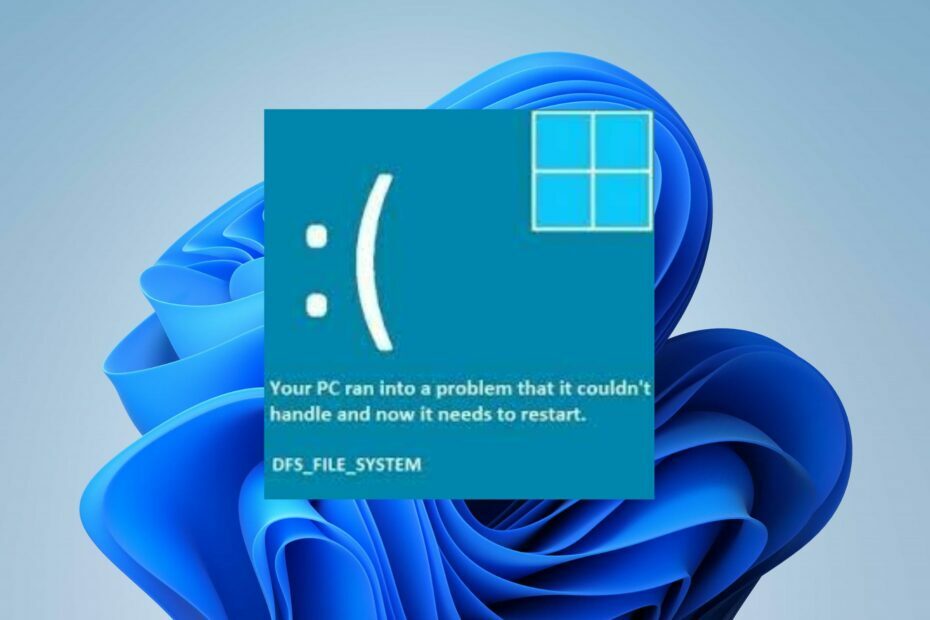
XNAMESTITE TAKO, DA KLIKNETE NA PRENOS DATOTEKE
Fortect je orodje, ki preveri vaš operacijski sistem Windows za slabe ali poškodovane sistemske datoteke. Ko jih najde, lahko te različice zamenja s svežimi iz svojega skladišča z izvirnimi sistemskimi datotekami Windows. Tako bo vaš sistem povrnil v popolnoma funkcionalno stanje. Tukaj je opisano, kako to storite v treh preprostih korakih:
- Prenesite in namestite Fortect na vašem računalniku.
- Zaženite orodje in Začnite skenirati da poiščete pokvarjene datoteke, ki povzročajo težave.
- Desni klik na Začetek popravila za odpravo težav, ki vplivajo na varnost in delovanje vašega računalnika.
- Fortect je prenesel 0 bralcev ta mesec.
Porazdeljeni datotečni sistem (DFS) omogoča uporabnikom dostop do shranjevanja datotek z več gostiteljev prek računalniškega omrežja. Vendar lahko ta postopek povzroči napako DFS_FILE_SYSTEM (0x00000082). Zato vas bo ta vodnik popeljal skozi korake za odpravo napake.
Prav tako vas bo morda zanimal naš vodnik o Napaka DistributedCOM 10005 in nekaj načinov, kako to popraviti.
Kaj povzroča DATOTEČNI SISTEM DFS (0x00000082)?
Nekaj dejavnikov je lahko odgovornih za napako datoteke DFS v vašem računalniku. Nekateri so:
- Sistemske datoteke so poškodovane - Če tvoj sistemske datoteke so poškodovane, lahko preprečijo, da bi porazdeljeni datotečni sistem (DFS) odjemalcem dovolil dostop do shrambe datotek z več gostiteljev.
- Težave z dovoljenji – Napaka se lahko pojavi, ko poskušate dostopati do porazdeljene datoteke brez zadostnega dovoljenja oddaljenega strežnika. Lahko povzroči napako DFS_FILE_SYSTEM, ki jo spremlja modri zaslon smrti.
- Poškodovani ali zastareli gonilniki – Napake DFS_FILE_SYSTEM so pogosto posledica povezane strojne opreme, programske opreme in gonilnikov naprav, ki so poškodovani ali zastareli. Ovirajo dejavnosti komponente, ki dostopa do porazdeljenega datotečnega sistema.
- Datoteke, povezane z DFS_FILE_SYSTEM, poškodovane zaradi virusne okužbe – Dejavnosti virusov in zlonamerne programske opreme v vašem računalniku lahko povzročijo težave z delovanjem sistema. Pomembne datoteke, povezane z DFS, so lahko okužene, kar povzroča napako.
Ti dejavniki se lahko med seboj razlikujejo v različnih računalnikih, odvisno od tega, zakaj je prišlo do napake. Kljub temu jih lahko odpravite tako, da sledite spodaj označenim korakom za odpravljanje težav.
Kako lahko popravim DATOTEČNI SISTEM DFS (0x00000082)?
Preden nadaljujete z naprednimi koraki za odpravljanje težav, poskusite naslednje:
- Onemogoči aplikacije v ozadju teče na vašem računalniku.
- Znova namestite poškodovane gonilnike prek upravitelja naprav.
Če napake ne morete odpraviti, poskusite s spodnjimi koraki:
1. Zaženite skeniranje SFC in DISM
- Levi klik na Začetek gumb, vrsta ukazni poziv, in kliknite Zaženi kot skrbnik možnost.
- Kliknite ja na Nadzor uporabniškega računa (UAC) poziv.
- Vnesite naslednje in pritisnite Vnesite:
sfc /scannow
- Vnesite naslednje ukaze in pritisnite Vnesite:
DISM /Online /Cleanup-Image /RestoreHealth
- Znova zaženite računalnik in preverite, ali se napaka še vedno pojavlja.
Če zaženete skeniranje SFC, boste zaznali in popravili poškodovane sistemske datoteke, ki povzročajo napake modrega zaslona DFS_FILE_SYSTEM, ter obnovili zdravje diska. Preverite, kako popraviti možnost zaženi kot skrbnik, če ne deluje na vašem računalniku.
Kakorkoli že, razmislite lahko tudi o prilagojeni rešitvi za odpravljanje težav z računalnikom in samodejno popravilo poškodovanih sistemskih datotek. Spodnje orodje je najprimernejši način za to.
2. Posodobite gonilnike naprav
- Pritisnite Windows + jaz ključ za odpiranje Nastavitve sistema Windows aplikacija
- Pojdi do Windows Update in izberite Napredne možnosti.

- Kliknite na Izbirna posodobitev gumb.
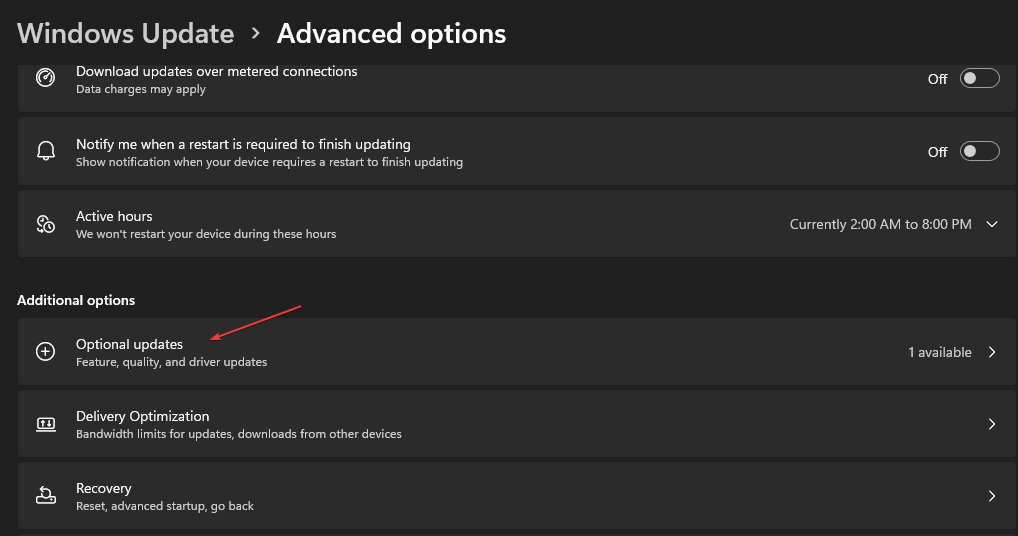
- Kliknite spustni gumb na Posodobitev gonilnika in označite seznam razpoložljivih posodobitev.

- Izberite Posodobite in namestite in počakajte, da se gonilniki namestijo.
Posodabljanje gonilnikov naprav prek posodobitve sistema Windows vam omogoča, da odpravite napake, ki povzročajo njihovo nepravilno delovanje, in izboljšate delovanje.
Preberete lahko o načinih za diagnosticirajte in popravite Windows Update, če se ne nalaga na vašem računalniku.
3. Zaženite ukaz CHKDSK
- Levi klik na Začetek gumb, vrsta ukazni poziv, in kliknite Zaženi kot skrbnik možnost.
- Kliknite ja na Nadzor uporabniškega računa okno.
- Vnesite naslednje ukaze in pritisnite Vnesite:
chkdsk C: /r chkdsk/f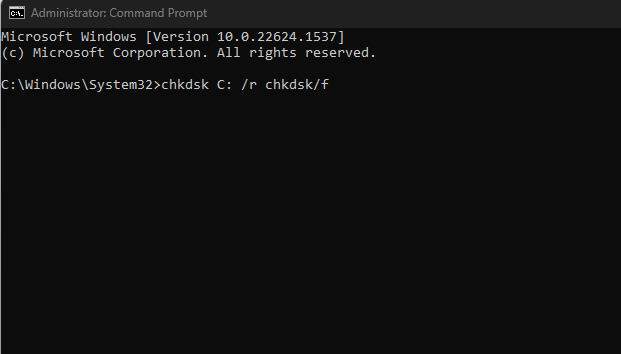
- Znova zaženite računalnik, da preverite, ali se prikaže napaka 0x00000082 Blue Screen of Death.
Zagon ukaza Chkdsk pregleda diskovne pogone in popravi napako STOP (DFS_FILE_SYSTEM) s poškodovanega trdega diska. Preverite naš vodnik o tem, kaj storiti, če Ukazni poziv se nenehno zruši na vašem računalniku.
- 0xc1900101 0x30017: Kako popraviti to napako posodobitve/namestitve
- Napaka 0x80131700: kaj je in kako jo hitro odpraviti
- D3dx9_34.dll manjka: kako to popraviti
- Akisp11.dll manjka? Tukaj je opisano, kako to popraviti
4. Posodobite operacijski sistem Windows
- Pritisnite Windows + jaz odpreti nastavitve aplikacija
- Kliknite na Preveri za posodobitve na levem podoknu Windows Update zaslon. Počakajte na rezultat posodobitve sistema Windows in kliknite Namesti posodobitev, če je na voljo posodobitev sistema Windows.

- Znova zaženite računalnik in preverite, ali lahko dostopate do sistema DFS.
Posodobitev sistema Windows namesti nove posodobitve in popravke za odpravljanje hroščev, ki vplivajo na vaš računalnik, in razreševanje oddaljene povezave z drugimi napravami.
Preberite o načinih popravljanja Posodobitve sistema Windows ne delujejo če med postopkom posodabljanja naletite na težave.
5. Zaženite obnovitev sistema
- Pritisnite Windows + R ključ za odpiranje Teči pogovorno okno, tip nadzor, nato pritisnite Vnesite odpreti Nadzorna plošča.
- Vrsta obnovitev v iskalni vrstici nadzorne plošče in izberite Obnovitev.

- Nato kliknite Odprite obnovitev sistema.

- Kliknite Naslednji v oknu Obnovi sistemske datoteke in nastavitve.
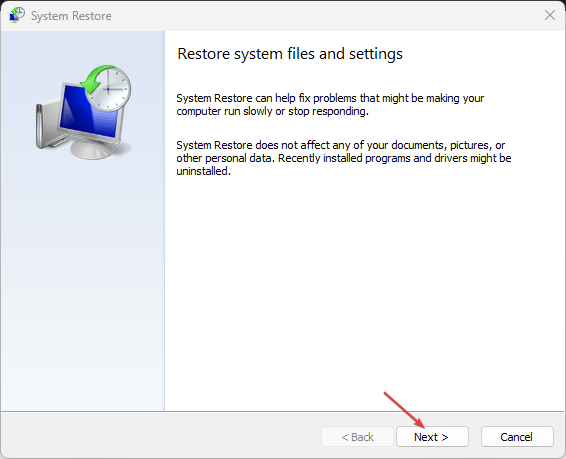
- Izberite obnovitveno točko, iz katere želite obnoviti, in kliknite Naslednji.

- Kliknite na Končaj ko je postopek končan.
Zgornji koraki bodo obnovili sistem na prejšnjo točko z nedotaknjenimi datotekami, kar vam bo omogočilo uporabo porazdeljenega datotečnega sistema. Preberite naš vodnik o tem, kako popraviti Obnovitvena točka, če ne deluje na vašem računalniku.
Druga možnost je, da obstajajo različne vzroki za BSoD napake. Če naletite na BSoD, si oglejte naš vodnik, da ugotovite, zakaj.
Če imate kakršna koli vprašanja ali predloge v zvezi s tem priročnikom, vas prosimo, da napišete svoje komentarje.
Imate še vedno težave?
SPONZORIRANO
Če zgornji predlogi niso rešili vaše težave, se lahko vaš računalnik sooči s hujšimi težavami s sistemom Windows. Predlagamo, da izberete rešitev vse v enem, kot je Fortect za učinkovito odpravljanje težav. Po namestitvi samo kliknite Poglej in popravi in nato pritisnite Začetek popravila.


